FrameMaker でのインラインアンカー枠の操作方法、複数コラムレイアウトでのアンカー枠の整列方法、および構造化文書でのアンカー枠の使用方法について説明します。
キーキャップのように小さいサイズのグラフィックを挿入する場合など、段落テキストの行にアンカー枠を挿入するには、アンカー枠ダイアログボックスの「アンカー枠の位置」で「挿入ポイントの位置」を選択します 。アンカー枠の前または後にスペースを入れると、枠は文書の編集時に(前の単語か後の単語について移動するのではなく)1 つの単語のように行間を移動します。
枠をドラッグするか、アンカー枠ダイアログボックスの「ベースラインからの距離」オプションに値を指定して、テキストのベースラインからの距離で、枠の位置を上下に調整できます 。値を「0」に指定すると、枠の下端がテキストのベースラインに揃います。 正の値を指定すると枠が上に移動し、負の値を指定すると下に移動します。
Figure 1. 距離に 0 と負の値を入力
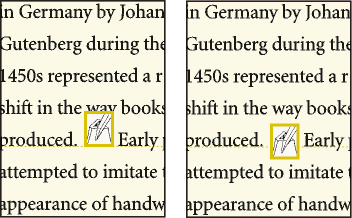
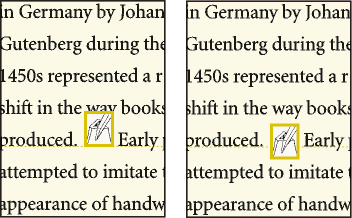
枠がその上または下の行のテキストに重なる場合は、「行送りを固定」を解除して、行の高さが行の内容に応じて変わるように設定します。
Figure 2. 「行送りを固定」が設定されている場合と解除されている場合
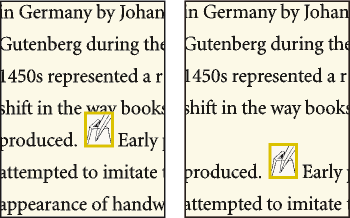
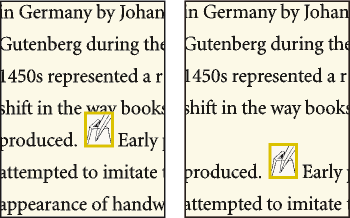
Tip: 内容のサイズに合わせてアンカー枠を縮小し、アンカー記号がある行に挿入するには、その枠または枠内のオブジェクトを選択し、Esc キー、m キー、p キーを順に押します。アンカー枠を拡大してアンカー記号がある行の下に挿入するには、その枠または枠内のオブジェクトを選択して、Esc キー、m キー、e キーを順に押します。